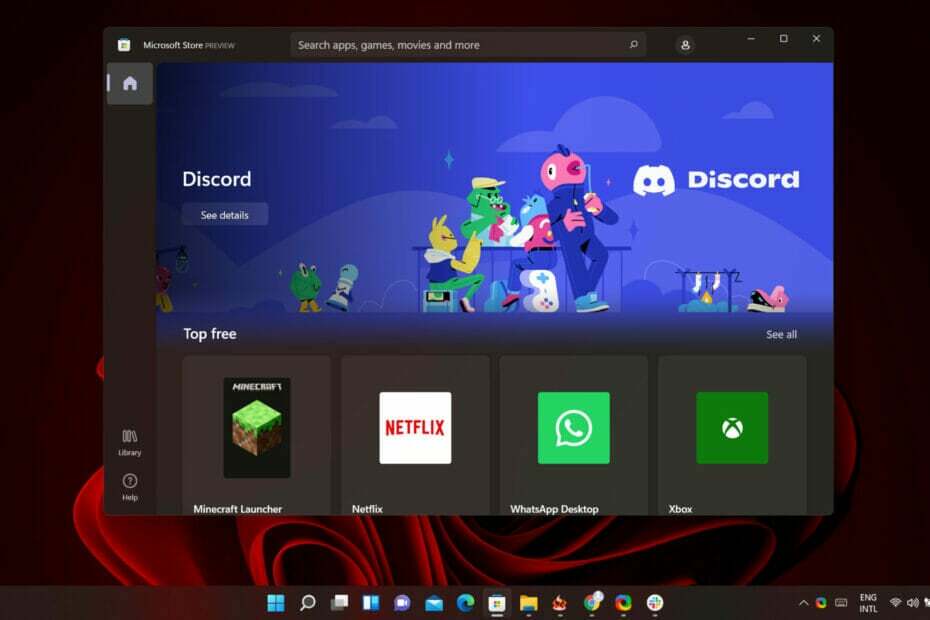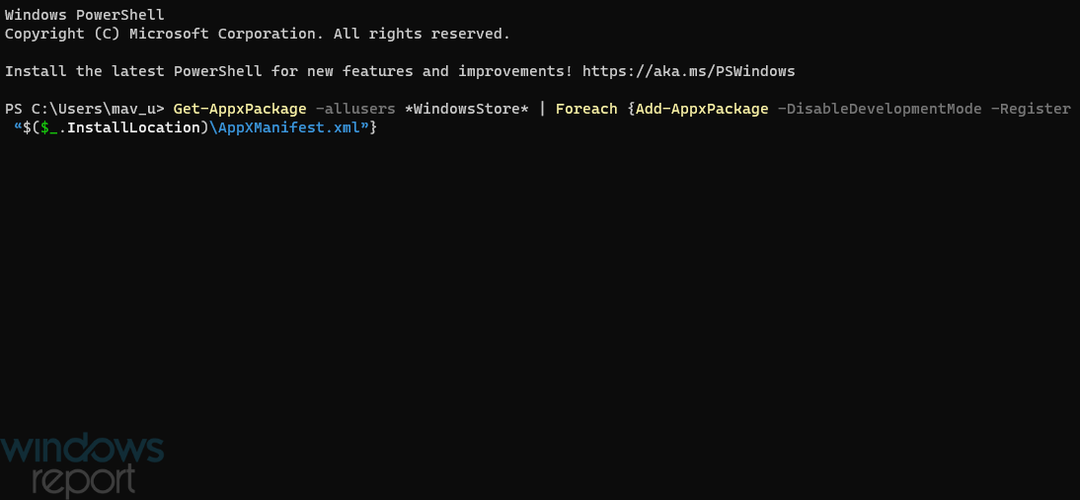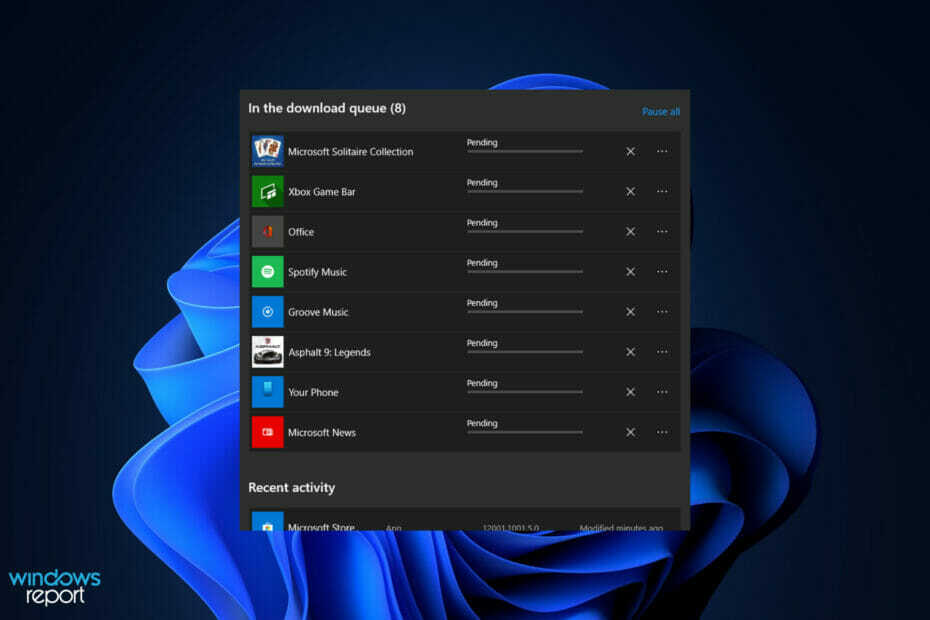- זה יכול להיות די מתסכל לא להיות מסוגל לפתוח את Microsoft Store ולפתוח ולהוריד את האפליקציות והמשחקים שרכשת. שגיאת כניסה זו מתרחשת לעתים קרובות למדי.
- אם ניסית לאחר זמן מה והיא עדיין מראה את אותה שגיאה הנה מה לעשות: נקה מטמון, הפעל את פתרון הבעיות, בדוק חומת אש או אנטי-וירוס. עדיין לא עובד? תמשיך לקרוא.
- עבור מאמרים אחרים, חדשות ותקלות הקשורות לחנות המתוקנים עוברים דרך רכזת Microsoft Store.
- האם אתה רוצה להיפטר משגיאות אחרות של Windows? בדוק את רכזת שגיאות של Windows 10 לקבלת הוראות שלב אחר שלב למגוון רחב של בעיות.

- הורד את כלי התיקון למחשב Restoro שמגיע עם טכנולוגיות פטנט (פטנט זמין פה).
- נְקִישָׁה התחל סריקה כדי למצוא בעיות של Windows שעלולות לגרום לבעיות במחשב.
- נְקִישָׁה תיקון הכל כדי לפתור בעיות המשפיעות על אבטחת המחשב וביצועיו
- Restoro הורדה על ידי 0 קוראים החודש.
חנות מיקרוסופט היא חלק חיוני מ- חלונות 10. למרות שמיקרוסופט מכריחה מעט את המשתמשים להכיר בכך כחידוש יוצא דופן, היא עדיין לא מיצאה את מלוא הפוטנציאל שלה.
במיוחד אם אינך מצליח להיכנס ולגשת לכל האפליקציות החנות הצעות. זה לא נדיר שמשתמשים חווים התראה מוקפצת שתודיע להם על כך נתקלנו בשגיאה. נסה להיכנס שוב מאוחר יותר. חלק מהמשתמשים הזינו אישורים ונאלצו להמתין די הרבה זמן רק כדי לקבל הודעה שיש שגיאה בהישג יד.
לצורך כך סיפקנו כמה דרכים לעקיפת הבעיה שיעזרו לך לפתור בעיות שמטרידות אותך. במקרה שלא תוכל להתחבר לאחר מספר ניסיונות, הקפד לבדוק את השלבים הבאים.
לחלופין, הנה כמה הודעות שגיאה נוספות שמשמעותן בעצם זהה:
- מצטערים, יש בעיה בשרת כך שלא נוכל להיכנס אליך כרגע
- נתקלנו בשגיאה בניסיון להתחבר
- נתקלנו בשגיאה בחיבור חשבונותיך. נסה שוב מאוחר יותר
כיצד לפתור שגיאת כניסה לחנות של Microsoft
תוכן עניינים:
- הפעל את פותר הבעיות בחנות
- בדוק את האנטי-וירוס שלך
- נקה את מטמון החנות
- השבת פרוקסי או VPN
- עבור לחשבון Microsoft מ- Local
- רשום מחדש את אפליקציית החנות
- שנה את שם תיקיית המטמון של חנות Windows
- התקן מחדש אפליקציה בעייתית
- בדוק את הגדרות האזור שלך
- התקן את העדכונים האחרונים
- צור חשבון משתמש חדש
- בדוק את הגדרות הפרטיות שלך
פתרון 1 - הפעל את פותר הבעיות בחנות
- פתח את ה אפליקציית הגדרות וללכת ל עדכון ואבטחה סָעִיף.
- בחר פתרון בעיות מהתפריט משמאל.
- בחר אפליקציות MicrosoftStore מהחלונית הימנית ולחץ הפעל את פותר הבעיות.
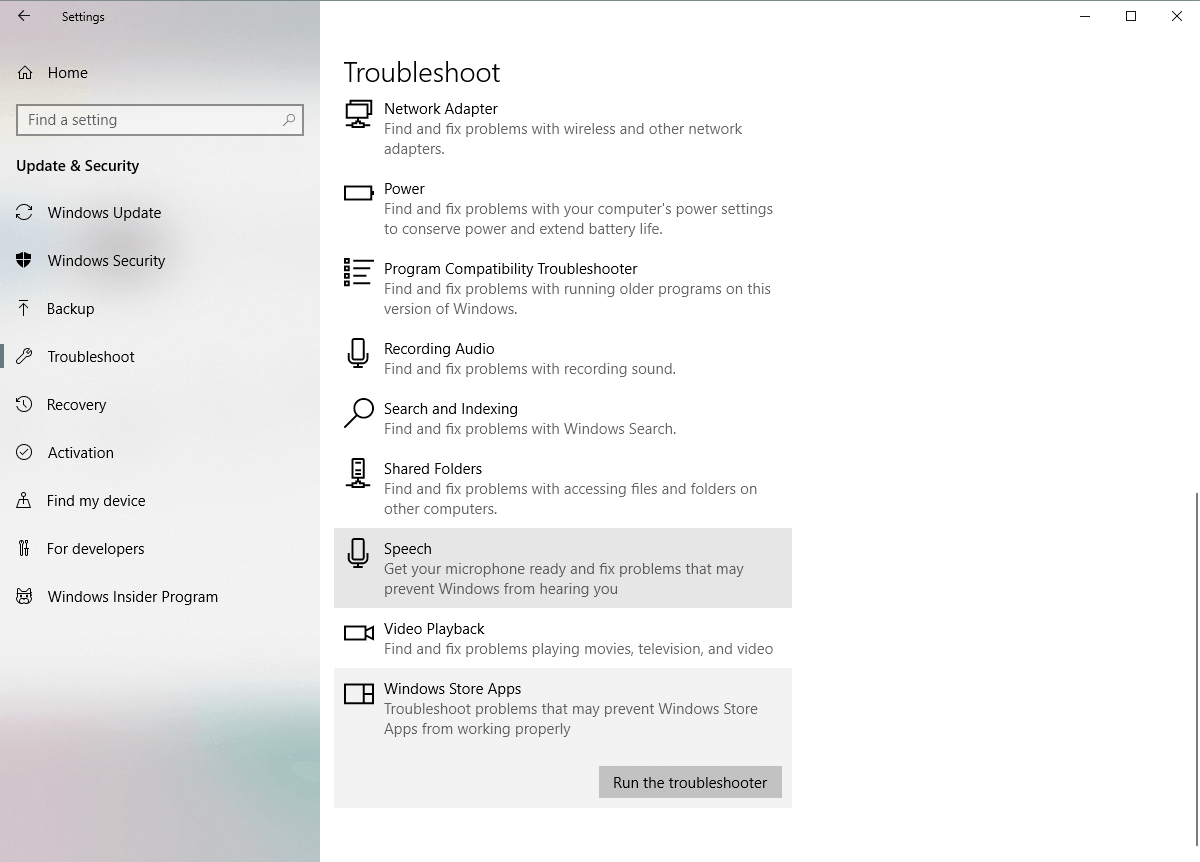
- עקוב אחר ההוראות שעל המסך להשלמת פותר הבעיות.
פתרון 2 - בדוק את האנטי-וירוס שלך
חלק מתוכניות האנטי-וירוס של צד שלישי ורכיבי המערכת של Windows 10 לא ממש מסתדרות. מסיבה זו, ייתכן מאוד שהאנטי-וירוס שלך הוא זה שחוסם את החנות. כדי לקבוע אם זה אכן המקרה, כבה את האנטי-וירוס למשך כמה דקות ונסה לגשת שוב לחנות.
אם זה פותר את הבעיה שהייתה לך, השלב הבא הוא שינוי האנטי-וירוס שלך. בחר BullGuard אם אתם מחפשים אנטי-וירוס שהוא:
- קל לשימוש, עם ממשק נחמד
- טוב מאוד בזיהוי תוכנות זדוניות ובהגנה על המחשב
- נמוך בצריכת משאבים

אנטי-וירוס BullGuard
מנוע איתור עטור פרסים שלא יפריע לחנות.
הורד
פתרון 3 - נקה את מטמון החנות
בדיוק כמו כל יישום אחר, אפליקציית החנות צוברת מטמון לאחר זמן מה. לפעמים המטמון המאוחסן עלול לגרום לבעיות שונות באפליקציות המותקנות ובחנות עצמה. יתר על כן, זה יכול למנוע מכם להתחבר. אפשר לומר שהאופטימיזציה של החנות ב- Windows 10 אינה בדיוק ללא רבב. עם זאת, יש דרך פשוטה לטפל בבעיות הקשורות לחנות על ידי איפוס זה.
אם אינך בטוח כיצד לאפס את Microsoft Store, בצע את ההוראות הבאות:
- לחץ לחיצה ימנית על תפריט התחל ופתח את הפעל.
- בשורת הפקודה, הקלד wsreset.exe ולחץ על Enter.
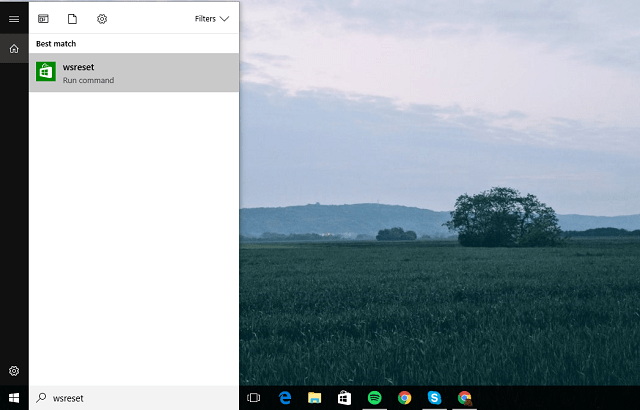
- כעת נסה להיכנס שוב.
אם זה לא מספיק כדי לפתור את הבעיה ואתה עדיין בוהה בצער שלך, אתה יכול לבדוק את פותר הבעיות של MicrosoftStore. ניתן למצוא כלי זה פה. לאחר שתוריד אותו, פשוט הפעל אותו והוא אמור לפתור את כל השחיתות הקשורות לחנות.
פתרון 4 - השבת פרוקסי או VPN
סיבה נוספת לבעיות כניסה יכולה להיעשות על ידי פרוקסי או VPN שעשויים לחסום את החיבור היוצא עם שרתי החנות. לכן הקפד להשבית את אלה לפני שתנסה להתחבר ולהתחבר לחנות. כמובן שעליך להיות בעל חיבור יציב בעיקר לפני שנעבור לשלבים נוספים. אם החיבור שלך מושלם, אך הבעיה היא מתמשכת, זהו פתרון חוקי להשבית את ה- Proxy ו- VPN.
אם אינך בטוח כיצד להשבית את ה- Proxy, בצע את השלבים הבאים:
- לחץ לחיצה ימנית על תפריט התחל ופתח את לוח הבקרה.
- לחץ על אפשרויות אינטרנט.
- פתח את הכרטיסייה חיבורים.
- לחץ על הגדרות LAN.
- בטל את הסימון בתיבה שליד השתמש בשרת proxy עבור ה- LAN שלך.

- אשר שינויים ונסה להתחבר שוב.
זה אמור לטפל בבעיות קישוריות הנגרמות על ידי שרת Proxy או VPN.
עדיין משתמש ב- Proxy? זה באמת הזמן לשנות את זה. VPN הרבה יותר טוב מבחינת אבטחה, פרטיות ומהירות מאשר פרוקסי. זה פיתרון מודרני בהרבה. אחד ה- VPN המדורג ביותר הוא ה- VPN הפרטי של גישה לאינטרנט.
הפעל סריקת מערכת כדי לגלות שגיאות אפשריות

הורד את Restoro
כלי לתיקון מחשב

נְקִישָׁה התחל סריקה כדי למצוא בעיות ב- Windows.

נְקִישָׁה תיקון הכל כדי לפתור בעיות עם טכנולוגיות פטנט.
הפעל סריקת מחשב באמצעות כלי התיקון Restoro כדי למצוא שגיאות הגורמות לבעיות אבטחה ולהאטות. לאחר השלמת הסריקה, תהליך התיקון יחליף קבצים פגומים בקבצי ורכיבי Windows חדשים.
זה מתמקד במהירות ובפשטות עם לקוח VPN קליל באמת. אחד ה- VPN הכי בטוחים שלא יפריעו לרכיבי מערכת אחרים כמו חנות מיקרוסופט.
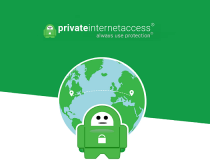
VPN פרטי עם גישה לאינטרנט
VPN מהיר וממוקד פרטיות עם גמיש
נסה וקנה
פתרון 5 - מעבר לחשבון מיקרוסופט מ- Local
כפי שכבר ידוע, אתה יכול להיכנס עם מספר חשבונות כדי לגשת לרוב התכונות של Windows 10. אלא שאתה לא יכול להשתמש בכולם. על מנת להשתמש בחנות Microsoft, יהיה עליך להשתמש אך ורק ב- חשבון Microsoft מחובר לעותק של Windows 10. זה מיושם ככל הנראה לאמצעי אבטחה, אך זה לא הודה לחלוטין על ידי מיקרוסופט. אם אינך בטוח כיצד לעשות זאת, הצעדים הבאים אמורים להקל עליך:
- לחץ על Windows + I כדי לפתוח את אפליקציית ההגדרות.
- פתח חשבונות.
- לחץ על חשבונות דוא"ל ואפליקציות.
- תחת חשבונות המשמשים יישומים אחרים, בחר הוסף חשבון Microsoft.
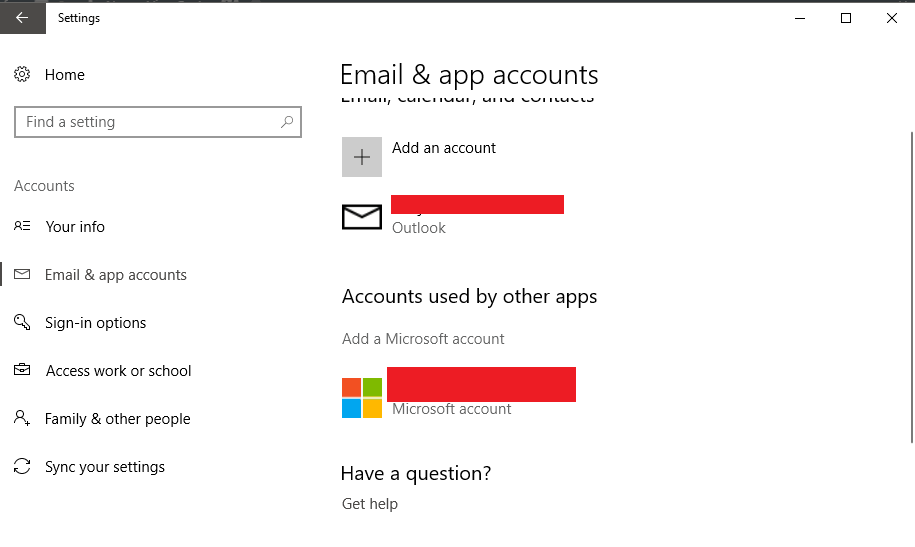
- ברגע שאתה מתחבר, פשוט התנתק מ- Windows.
- בפעם הבאה שתנסה לגשת לחנות Microsoft, אתה אמור להיות מסוגל לגשת לחנות.
זה אמור לפתור בעיות כניסה. עם זאת, אם הבעיה מורכבת יותר ואינך מצליח להתחבר אפילו עם חשבון מיקרוסופט, יש לנו שני צעדים נוספים שעליך לקחת בחשבון.
פתרון 6 - רשום מחדש את אפליקציית החנות
בניגוד לאפליקציות אחרות, לא ניתן להסיר את התקנת חנות Microsoft, כחלק חיוני של Windows. כלומר, עבור מספר בעיות נוספות עם החנות, עליך לפנות לחלופות. אפילו שאתה לא יכול להתקין מחדש את אפליקציית החנות, אתה יכול לפחות לרשום אותו מחדש, וזה סוג של אנלוגי.
אלה הצעדים שעליכם לבצע כדי לרשום מחדש את אפליקציית החנות, ובתקווה, לפתור בעיות כניסה:
- לחץ לחיצה ימנית על תפריט התחל ופתח את PowerShell (מנהל מערכת).
- בשורת הפקודה, העתק והדבק את הפקודה הבאה ולחץ על Enter:
- Get-AppXPackage -AllUsers | Foreach {Add-AppxPackage -DisableDevelopmentMode-רשום "$ ($ _. InstallLocation) AppXManifest.xml"}

- Get-AppXPackage -AllUsers | Foreach {Add-AppxPackage -DisableDevelopmentMode-רשום "$ ($ _. InstallLocation) AppXManifest.xml"}
- הפעל מחדש את המחשב ונסה להתחבר שוב.
פתרון 7 - שנה את שם תיקיית המטמון של Windows Store
קבצים זמניים הם צורך מכיוון שהכל יהיה הרבה יותר איטי בלעדיהם. כבר הסברנו כיצד לאפס את המטמון של Microsoft Store, אך יש סיכוי שחלקם עדיין מוסתרים בתיקיה. זה מצריך גישה ידנית מכיוון שאתה צריך לנווט לתיקיה ולשנות את שם אותה.
עקוב אחר ההוראות שלהלן כדי לאתר ולהיפטר מתיקיית המטמון:
- לחץ לחיצה ימנית על שורת המשימות ופתח את מנהל המשימות.
- בכרטיסיה תהליכים, אתר את תהליכי החנות והחנות של ברוקר והרג אותם.
- נווט למיקום זה:
C: משתמשים (חשבון המשתמש שלך) AppDataLocalPackagesWinStore_xxxxxxxxxxxxxxxxxxxxLocalState.
- שנה את שם תיקיית Cache ל- CacheOld.
- צור תיקיה חדשה ושם אותה Cache.
- הפעל מחדש את המחשב האישי שלך.
פתרון 8 - התקן מחדש אפליקציה בעייתית
חלק מהמשתמשים גם מדווחים כי אפליקציה מקולקלת עלולה לגרום גם לבעיות שונות בחנות. אם זה אכן המקרה, הפתרון הטוב ביותר הוא פשוט להסיר את ההתקנה של האפליקציה הבעייתית. אבל אתה כנראה לא יודע איזו אפליקציה בדיוק גורמת לבעיה. ומכיוון שהסרת התקנה של כל אפליקציה בנפרד היא עבודה ארוכה וכואבת, בדוק המאמר הזה לקבלת טיפים נוספים בנושא הסרת יישומי Windows 10.
פתרון 9 - בדוק את הגדרות האזור שלך
אם הגדרות האזור שלך שגויות, החנות לא תפעל כראוי. אז וודאו שזכיתם לזה:
- פתח את ה אפליקציית הגדרות וללכת ל זמן ושפה סָעִיף.
- בחר כרטיסיית אזור ושפה ולשנות את המדינה או האזור שלך.
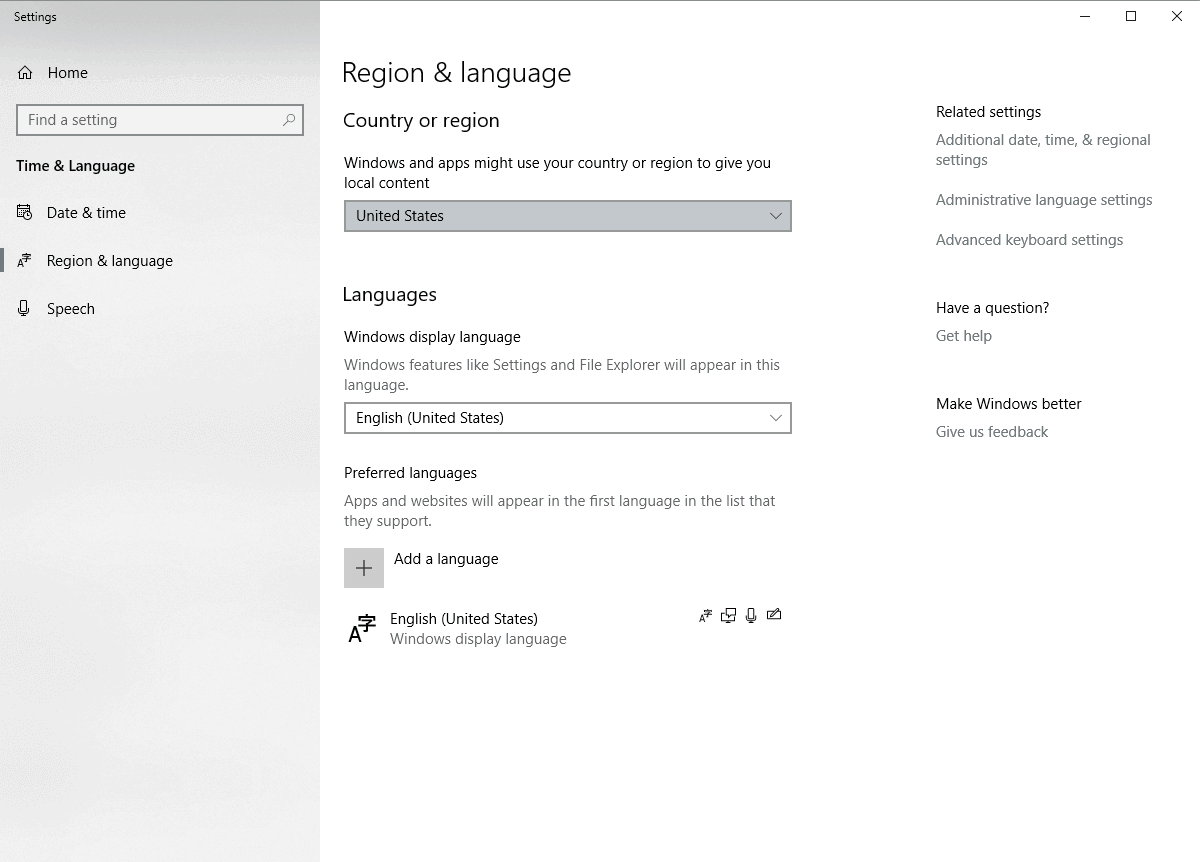
תוכל גם לשנות את האזור שלך על ידי ביצוע הפעולות הבאות:
- לִפְתוֹחַ לוח בקרה ובחר אזור מהרשימה.
- כאשר אזור חלון נפתח עבור אל מקום לחץ על הכרטיסייה ושנה את מיקום הבית. לאחר שתסיים לחץ להגיש מועמדות ו בסדר כדי לשמור שינויים.
- הפעל מחדש את המחשב ובדוק אם הבעיה נפתרה.
פתרון 10 - התקן את העדכונים האחרונים
חנות מיקרוסופט היא חלק מ- Windows 10, כך שהתקנת עדכוני Windows עשויה להשפיע עליה. לכן, אם זו בעיה נרחבת, יש סיכוי טוב שמיקרוסופט תשחרר בסופו של דבר תיקון תיקון. כדי לוודא שאתה מקבל את כל התיקונים הדרושים, שמור על Windows 10 מעודכן. למרות ש- Windows מתקין עדכונים באופן אוטומטי, אתה תמיד יכול לבדוק לבד על ידי מעבר אל הגדרות> Windows Update.
פתרון 11 - צור חשבון משתמש חדש
חלק מהמשתמשים מציעים גם כי יצירת חשבון משתמש חדש וגישה אליו לחנות יכולה להועיל. לכן, אם אף אחד מהפתרונות הקודמים לא פתר את הבעיה, נסה ליצור חשבון משתמש חדש וגש ממנו מהחנות. כך תוכל לעשות זאת:
- פתח את ה אפליקציית הגדרות ונווט אל חשבונות.
- עכשיו בחלונית השמאלית עבור אל משפחה ואנשים אחרים. בחלונית הימנית לחץ הוסף מישהו אחר למחשב זה.
- בחר אין לי את פרטי הכניסה של האדם הזה.
- עכשיו לחץ הוסף משתמש ללא a חשבון Microsoft.
- הזן את שם המשתמש הרצוי ולחץ הַבָּא להמשיך.
פתרון 12 - בדוק את הגדרות הפרטיות שלך
ולבסוף, יש גם סיכוי שהגדרות הפרטיות שלך חוסמות את החנות. כדי לבטל אפשרות זו, עבור לבדוק את הגדרות הפרטיות שלך:
- פתח את ה אפליקציית הגדרות וללכת ל פְּרָטִיוּת סָעִיף.
- מתי פְּרָטִיוּת חלון נפתח, הפעל את כל האפשרויות.
זה אמור להספיק בכדי לעזור לך לטפל בבעיות כניסה בחנות Windows. אם יש לך שאלות או הצעות, נשמח לשמוע אותן בקטע התגובות למטה.
 עדיין יש לך בעיות?תקן אותם בעזרת הכלי הזה:
עדיין יש לך בעיות?תקן אותם בעזרת הכלי הזה:
- הורד את כלי התיקון למחשב זה דורג נהדר ב- TrustPilot.com (ההורדה מתחילה בעמוד זה).
- נְקִישָׁה התחל סריקה כדי למצוא בעיות של Windows שעלולות לגרום לבעיות במחשב.
- נְקִישָׁה תיקון הכל כדי לפתור בעיות עם טכנולוגיות פטנט (הנחה בלעדית לקוראים שלנו).
Restoro הורדה על ידי 0 קוראים החודש.
שאלות נפוצות
אם אתה נתקל בבעיות בחיבור לחנות אך חיבור האינטרנט שלך טוב, ייתכן שהחנות מושבתת באופן זמני. המתן 5-10 דקות לפני שתנסה שוב. עיין במאמר זה ל- לתקן את Microsoft Store לא יפתח בעיות, אם זה לא עובד.
אתה יכול לתקן את כל הבעיות בחנות Microsoft על ידי איפוס זה. קרא בדיוק למה צריך לעשות לתקן את חנות מיקרוסופט.
סביר להניח שיש בעיה במטמון במכשיר שלך. אתה צריך נקה את המטמון של חנות Microsoft.